Users Guide
Table Of Contents
- Dell PowerEdge VRTX 的 Chassis Management Controller 1.0 版本 用户指南
- 概览
- 安装和设置 CMC
- 登录 CMC
- 更新固件
- 查看机箱信息和监测机箱与组件运行状况
- 配置 CMC
- 配置服务器
- 配置 CMC 以发送警报
- 配置用户帐户和权限
- 配置 CMC 进行单点登录或智能卡登录
- 配置 CMC 以使用命令行控制台
- 使用 FlexAddress 和 FlexAdress Plus 卡
- 管理结构
- 管理和监测电源
- 管理机箱存储
- 管理 PCIe 插槽
- 故障排除和恢复
- 使用 LCD 面板界面
- 常见问题
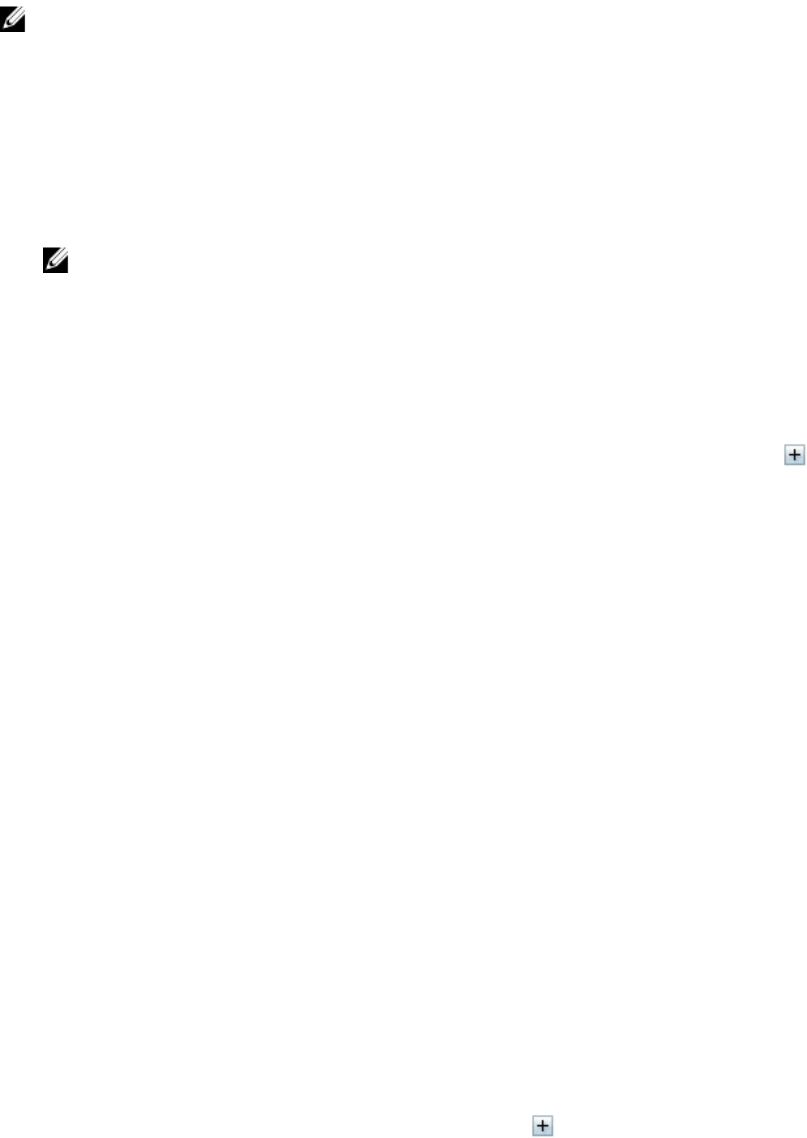
注: 每次只能将一个虚拟适配器映射到一个服务器。若没有适当的许可证,可以将 VA 映射到默认服务
器,或者取消映射 VA 服务器分配。默认映射关系为 VA1-服务器插槽 1、VA2-服务器插槽 2、VA3-服务器
插槽 3 和 VA4-服务器插槽 4。
使用虚拟适配器功能,可以与四个服务器共享已安装的存储。要从服务器插槽取消映射虚拟适配器,请执行以
下操作:
1. 在左侧窗格中,单击机箱概览 → 存储 → 设置 → 虚拟化。
2. 在存储虚拟化页面上,从操作下拉菜单中选择取消映射,然后单击应用。
将取消该 VA 到所选服务器插槽的映射。
注: 您可以通过选择单一分配或多分配模式来将虚拟磁盘分配到虚拟适配器。有关这些模式的更多信
息,请参阅
联机帮助
。
使用 CMC Web 界面查看控制器属性
要查看控制器属性,请执行以下操作:
1. 在左侧窗格中,单击机箱概览 → 控制器。
2.
在控制器页面的控制器部分下,可以查看控制器的基本属性。但是,要查看高级属性,请单击 。有关
控制器的更多信息,请参阅
联机帮助
。
使用 RACADM 查看控制器属性
要使用 RACADM 查看控制器属性,请运行命令 racadm raid get controllers -o
有关更多信息,请参阅
Chassis Management Controller for PowerEdge VRTX RACADM Command Line Reference
Guide
(Chassis Management Controller for PowerEdge VRTX RACADM 命令行参考指南)。
导入或清除外部配置
必须将外部磁盘插入机箱。
要导入或清除外部配置,请执行以下操作:
1. 在左侧窗格中,单击机箱概览 → 存储 → 控制器 → 设置。
2. 在控制器设置页面的外部配置部分,针对各个控制器,单击:
– 清除外部配置以清除现有磁盘配置。
– 导入/恢复以导入具有外部配置的磁盘。
使用 CMC Web 界面查看物理磁盘属性
确保机箱中安装了物理磁盘。
要查看物理磁盘驱动器的属性,请执行以下操作:
1. 在左侧窗格中,转到机箱概览 → 存储 → 物理磁盘。
此时将显示属性页。
2.
要查看所有物理磁盘驱动器的属性,请在物理磁盘部分,单击 。您也可以使用以下筛选器查看特定物
理磁盘驱动器的属性:
– 在基本物理磁盘筛选器选项下,从分组依据下拉菜单中,选择虚拟磁盘、控制器或机柜,然后单
击
应用。
150










